- 系统
- 教程
- 软件
- 安卓
时间:2021-07-31 来源:u小马 访问:次
Win10系统如何连接WiFi网络?现在,无线网络几乎无处不在,给我们提供了一种无需线缆即可上网的方式。值得庆幸的是,Windows 10提供了多种方式来使用Wi-Fi连接快速连接到互联网,无论您是设置新设备,将计算机带到新的位置,还是寻找连接多个设备的有效方式 到同一个网络。今天小编教给大家的是Win10连接WiFi网络的方法,希望大家会喜欢。
在桌面上点击一下像电视机一样的小图标,这个图标就是Win10网络的图标,

在显示网络界面的窗口中 WLAN下面点击一个搜索到的无线网络,然后点击连接。
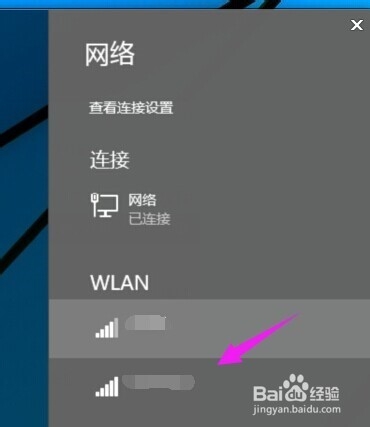
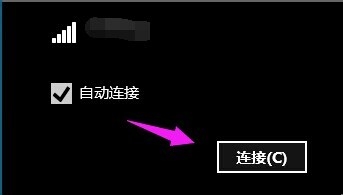
输入你的无线WIFI密码,这个一定要是正确的才可以使用。不然所有的操作都是白搭。
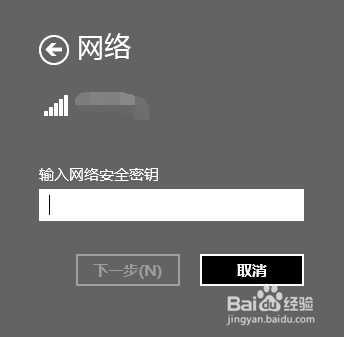
要在此网张上查找电脑,设备和内容并自动连接打印机和电视等设备吗?点击一下是
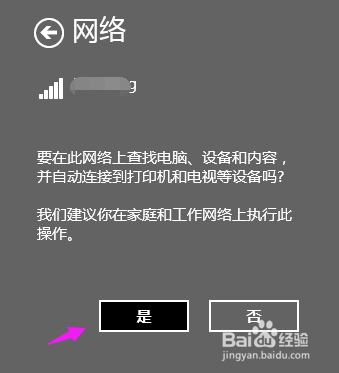
连接成功,无线的图标是连接的状态下就可以上网了。如果连接不了则可以看看:
http://jingyan.baidu.com/article/25648fc1a9c0d49190fd0073.html
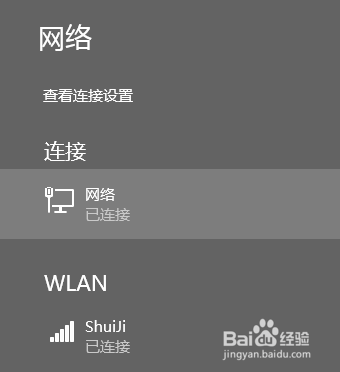
可选:连接后,Windows 10 PC将询问您是否要将其位置设置为私有或公共。如果选择“是”选项,则将“允许该网络上的其他PC和设备发现您的PC。如果要连接到家庭或工作无线网络,则应选择此选项。但是,如果将其连接到公共无线网络,则选择“否”。
方便:您可以在建筑物内任何方便的位置轻松地将Wi-Fi连接到智能手机,平板电脑设备和其他便携式设备。
简便性:您只需要打开Wi-Fi并进行简单的配置设置,即可将新设备与网络连接。
移动性:您可以从任何地方访问Internet。
可扩展性:您可以使用当前的硬件设置轻松添加更多无线设备,而无需花费额外的成本和时间。
经济高效:与电缆不同,您可以免费添加更多设备。
技术标准化:Wi-Fi技术已针对所有国家/地区进行标准化,无论移动设备在何处,都可以帮助其连接WiFi
以上介绍的内容就是关于Win10系统连接WiFi网络的方法教程,不知道大家学会了没有,如果你也遇到了这样的问题的话可以按照小编的方法自己尝试一下,希望可以帮助大家解决问题,谢谢!!!了解更多的教程资讯请关注我们Win10专业版网站~~~





